

Por Adela D. Louie, Última atualização: July 1, 2025
O Disney+ é uma das plataformas de streaming mais populares, oferecendo uma vasta coleção de filmes e programas de TV da Disney, Pixar, Marvel, Star Wars e National Geographic. No entanto, ao contrário de muitos outros serviços de streaming, o Disney+ tem regras rígidas. Gerenciamento de direitos digitais (DRM) proteções, dificultando a captura de tela ou a gravação direta de vídeos. Ao tentar capturar uma tela usando métodos padrão, como Print Screen ou a Ferramenta de Captura, você normalmente verá uma tela preta ou uma mensagem de erro.
Como fazer uma captura de tela do Disney Plus vídeo? Apesar dessas restrições, existem várias soluções alternativas para fazer capturas de tela de conteúdo do Disney+ para uso pessoal, como para discussões de filmes, análises ou criação de papéis de parede. Neste guia, exploraremos as melhores maneiras de fazer capturas de tela em PCs, dispositivos móveis e aplicativos de streaming, garantindo a conformidade com as políticas de direitos autorais. Vamos explorar os diferentes métodos que permitem capturar momentos de seus programas e filmes favoritos do Disney+!
É permitido gravar a tela do Disney Plus?Método 1: Use o gravador de tela FoneDog (alta qualidade, sem tela preta)Método 2: Use o Rave (Android e iPhone)Método 3: Use a Barra de Jogo do XboxConclusão:
O Disney+ possui proteção DRM (Gerenciamento de Direitos Digitais) rigorosa para impedir capturas de tela e gravações de tela. Se você tentar usar métodos padrão, como Print Screen ou a Ferramenta de Captura, a tela ficará preta. No entanto, algumas soluções alternativas podem ajudar a capturar capturas de tela para uso pessoal. Leia este artigo com atenção para aprender alguns passos sobre como capturar capturas de tela de vídeos do Disney Plus. É muito fácil!
Como fazer uma captura de tela de um vídeo do Disney Plus? Uma das maneiras mais fáceis de fazer uma captura de tela no Disney Plus sem que a tela fique preta é usando uma ferramenta de terceiros como Gravador de tela FoneDog.
O FoneDog Screen Recorder é um gravador de tela versátil e gravador de tela grátis para Mac e Windows, que pode capturar atividades da tela, áudio e imagens da webcam. Permite aos usuários gravar vídeos de alta qualidade da tela, tornando-o ideal para tutoriais, jogos, videochamadas e apresentações. O software suporta tela cheia, região personalizada e gravação na webcam, com opções para incluir som do sistema, áudio do microfone ou ambos.
Recursos adicionais incluem ferramentas de anotação em tempo real, gravações agendadas e formatos de saída personalizáveis. Também oferece um modo de gravação de jogo para capturas suaves e com FPS alto. Os usuários podem visualizar, cortar e salvar gravações facilmente.
Download grátis
Para Windows
Download grátis
Para Macs normais
Download grátis
Para M1, M2, M3
Como capturar vídeos do Disney Plus usando o FoneDog Screen Recorder? Siga estes passos:

Fazer capturas de tela usando dispositivos móveis pode ser mais complicado, pois envolve muitos métodos; no entanto, graças a algumas ferramentas de terceiros que permitem fazer capturas de tela no Disney Plus sem uma tela preta.
Rave é uma das ferramentas de terceiros que permite a captura de tela no Disney Plus. Ela permite assistir e, ao mesmo tempo, fazer uma captura de tela. Além disso, está disponível para dispositivos Android ou iPhone.
Veja como fazer uma captura de tela de um vídeo do Disney Plus via Rave.
Todos nós estamos familiarizados com o quão útil é o Barra de jogos do Xbox é, integrado ao Windows 10 e versões atuais, permitindo gravações e capturas de tela. Originalmente projetado para gravar gameplays, ele também pode ser usado para gravar ou tirar capturas de tela de conteúdo do Disney Plus enquanto assiste no PC.
No entanto, é indicado que a Xbox Game Bar não consegue gravar a tela inteira, e a única maneira de gravar um filme do Disney Plus é reproduzi-lo no navegador Firefox. Além disso, ele está disponível apenas para Windows e, às vezes, fica instável.
Se isso não for grande coisa, veja aqui como fazer uma captura de tela de um vídeo do Disney Plus usando a Xbox Game Bar.
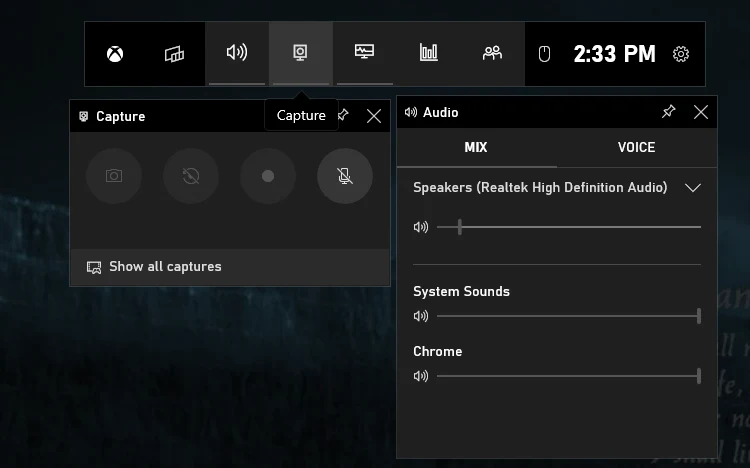
Observação: às vezes, isso pode ser instável, pois pode exibir uma tela preta devido aos direitos autorais impostos pelo Disney Plus. Além disso, não grava áudio, portanto, não serve para gravar o clipe, mas apenas para capturas de tela.
Apresentado pelas dicas sobre como capturar vídeos do Disney Plus em alta qualidade e sem tela preta, agora você pode resolver sua dúvida e fazer capturas de tela ilimitadas e compartilhar alguns de seus diálogos favoritos de um filme ou série. Com todas as dicas apresentadas, não há dúvida de que o FoneDog é um dos softwares mais fáceis e intuitivos que permite gravar vídeos da tela enquanto captura a tela. Ele também vem com ferramentas de edição que permitem cortar, anotar ou manipular as capturas de tela antes de compartilhá-las sem marca d'água. O que você está esperando?
Deixe um comentário
Comentário
Screen Recorder
Poderoso software de gravação de tela para capturar sua tela com webcam e áudio.
Artigos Quentes
/
INTERESSANTEMAÇANTE
/
SIMPLESDIFÍCIL
Obrigada! Aqui estão suas escolhas:
Excelente
Classificação: 4.7 / 5 (com base em 61 classificações)